【心得分享】Fujitsu MESSHU RT500 網狀無線路由器-開箱體驗

住在大坪數的透天厝、豪宅、民宿、兩戶打通公寓或辦公室,常常會遇到 Wi-Fi 訊號不好的時候,無論是涵蓋多麼範圍,總是還有些房間的角落的收訊會不好。
如果你也有遇到類似困擾的話,最近廠商送來一組 Fujitsu 品牌新款「MESSHU RT500 網狀無線路由器」,據說能讓大坪數房屋的各個角落都有網路,而且擁有智慧串接功能,設定非常輕鬆。讓我們和大家分享開箱試用心得與過程吧!

Fujitsu MESSHU RT500 的全名是「Fujitsu MESSHU RT500 網狀無線路由器」,因為全名實在是太長了,所以就簡稱為 MESSHU 吧!
MESSHU 外包裝以簡潔的白色為底,搭配 MESSHU 字樣與路由器圖樣,日文的意思主要是指全空間的能有高速、穩定的 WiFi。

包裝盒背面部分,則是以圖文說明這款路由器的主要特色、優點與規範內容,其中主要的內容是自動連網 、自我修復和自動調整三大特色,而且可以使用 App 設定。
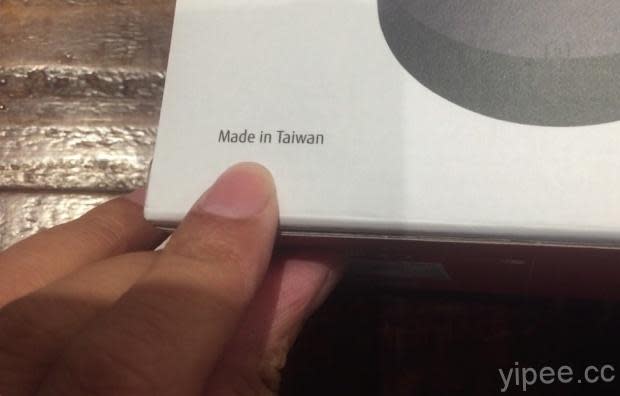
值得一提的是,這款 Fujitsu MESSHU RT500 網狀無線路由器是「Made in Taiwan」唷!

打開 Fujitsu MESSHU RT500 的紙盒,裡面一個塑膠硬盒裝的就是兩台 MESSHU 路由器,包裝設計簡單不囉唆。

拆開全部包裝,盒子裡面有兩個主角 MESSHU RT500 網狀無線路由器之外,還有兩個變壓器、兩組壁掛用螺絲釘、一條網路連接線和一本中文安裝手冊;至於它的主要規格與特色包括:
尺寸:直徑127、高 47.2 mm
重量:234公克
Wi-Fi:AC1200 (IEEE 802.11a/b/g/n/ac 2.4GHz/5GHz)
802.11n – 300Mbps、802.11ac – 867Mbps
天線:雙頻內建式天線,可自動偵測切換最佳訊號的路由器
處理器:Qualcomm QCA9557 2×2 11abgn WiFi SoC 四核處理器晶片
記憶體:128 MB RAM + 32 MB Flash
藍牙:Bluetooth 4.1
支援 2T2R MIMO 多工傳輸技術,高效能資料串流
2 個 Gigabit 連接埠 WAN & LAN
USB 2.0 連接埠
支援 WPA2、AES 加密模式
透過藍牙連接設定
無須設定,自動連接其他網狀路由器
網路有問題時,MESSHU 會自動尋找備援節點並進修復連接
加上隨身碟、外接硬碟可變為雲端空間
軔體自動更新
雖然規格是很重要啦,可是就不信有多少人會有耐心看完它,重要的還是來看看路由器吧!

一組 MESSHU RT500 裡會有就是兩台 Router 路由器,黑色圓柱體設計機身,上方有六角形蜂巢設計和 Fujitsu 品牌文字,還有個小小地、很容易被忘記的藍牙 LED 指示燈,整體來說它的外型就只能以「極簡」形容。
只是…多數使用者看到這種一組兩入的路由器都會頭痛「到底哪個是主機?要網路線要接到哪一台機器才對呢?」Fujitsu MESSHU 為了不讓大家(包括本人在內)傷腦筋,不管選哪一台 MESSHU RT500 路由器都沒關係,因為兩台都可以當主機用。

既然兩台路由器都可以當主機用,機身底部的連接埠設計當然也不能厚此薄彼,每台路由器都有 2 個乙太網路連接埠、1 個USB 連接埠和電源變壓器接口。

另外,如果為了裝飾好看,要把 MESSHU RT500 路由器掛在牆上時,在 USB 連接埠右側有個小小的螺絲孔,搭配包裝裡的壁掛用螺絲釘就能把路由器掛在牆上了。
拉哩拉雜的說了那麼多 MESSHU RT500 路由器開箱和規格,但 WiFi 路由器到底好不好用,還是要真實體驗才知道,那就要看使用體驗心得啦!

使用體驗分享
Fujitsu MESSHU RT500 路由器據官方聲稱每個可以涵蓋 40 坪的範圍,一組兩個路由器適合 80 坪左右的空間,而且只要選對位置放 MESSHU 路由器就能提供流暢的 WiFi 訊號。
據官網所說,MESSHU 路由器最多可以串接 12 個,也就是 480 坪,大概只有展覽場地或大型廠房才會需要,一般最多也只需要二到三個就夠了!
進行實測時,努力想找到大約有 80 坪的房子,但以台北市或新北是來看,就只有豪宅才有這麼大的空間,實在太難找了。跑去和先前配眼鏡的恆源眼鏡老闆聊天後,老闆建議可以先利用他在三重新開的分店進行測試,實在太感謝老闆了!

安裝設定方式超簡單!
在正式測試之前,先選好要當主機的 MESSHU RT500 路由器,把它接上電源線,通電後網路接口的 LED 燈會閃一下綠燈、同時機身正面上的藍牙狀態燈也會恆亮藍色 LED 燈。

再將分享器的連接線與 MESSHU RT500 路由器連接。這裡要注意,連接分享器網路線是藍色的 WAN 連接埠,可別弄錯囉!

當網路接通之後,藍牙指示燈就會開始閃爍。但是…如果你以為這樣可以用,那就錯了,還需要經過設定才行。
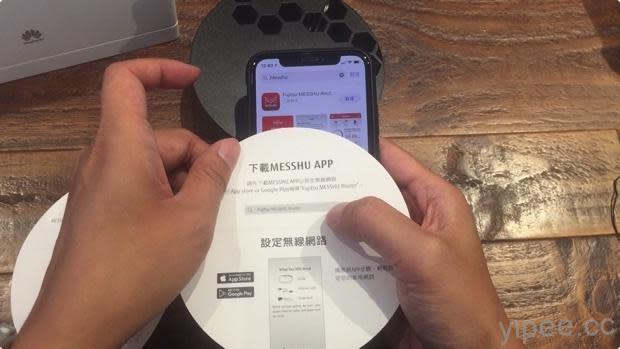
說要設定路由器,有很多裝置設定都很麻煩,但 MESSHU RT500 的設定超簡單,只要先下載專用的「MESSHU App」就能搞定設定,只能說 Fujitsu MESSHU 真貼心呀~
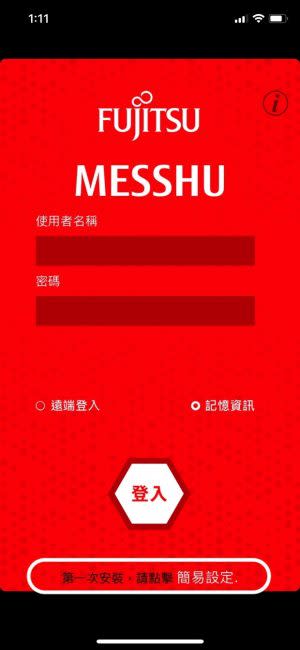
第一次設定路由器並開啟 MESSHU App 時,App 的登入畫面底部有個「簡易設定」選項。
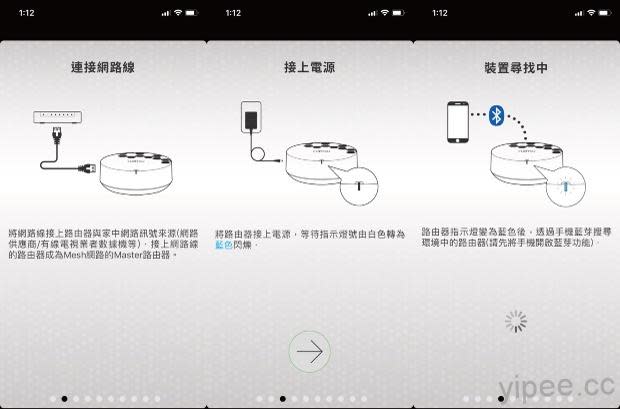
如果不知道該怎麼做,App 會有步驟介紹,只要滑動螢幕跟著照做就能透過藍牙連接路由器,當藍牙 LED 燈閃爍時,正在搜尋藍牙訊號中。
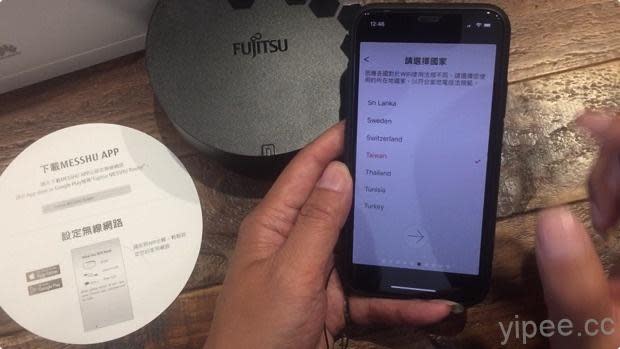
雖然 MESSHU 路由器和 MESSHU App 都強調設定方式簡單,但當藍牙連接之後,仍須手動選擇輸入部分資料,包括國家、安裝位置。
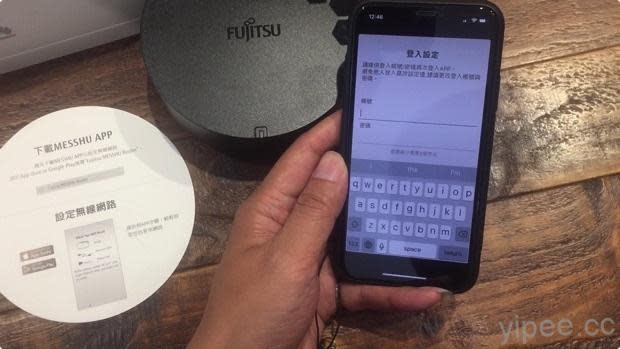
不過,最重要的設定是帳號密碼,這裡輸入的帳號密碼就是未來登入 MESSHU App 的帳號密碼,設定密碼時要注意密碼一定要 8 碼才行
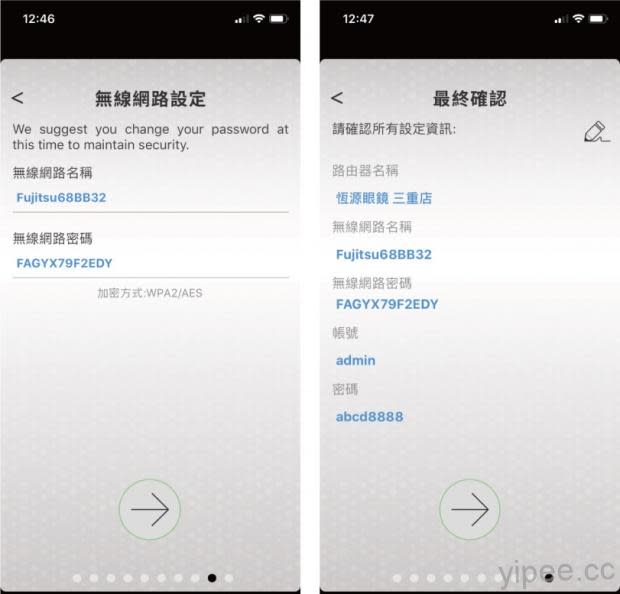
設定完成,系統會自行跳出一組 Wi-Fi 名稱與密碼,不喜歡的話可以自行修改,最後系統會再要求確認一次帳號密碼及無線網路資料。

全部都設定完成、等資料連接完成後,會顯示安裝完成的圖案,並且提供增加子機路由器或立即體驗的選項。
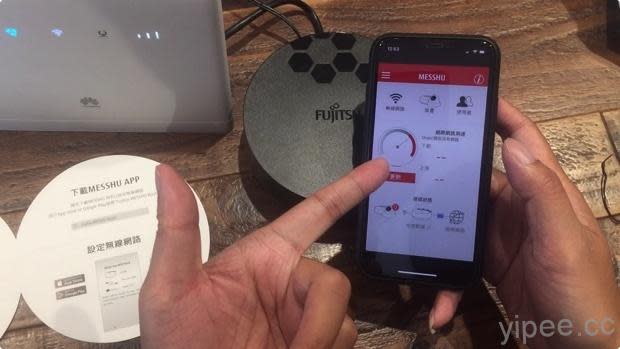
選擇立即體驗 MESSHU App 之後,會重回登入畫面,但它會自動帶入我們先前設定好的帳號密碼,完成登入會到狀態畫面,這裡可以設定無線網路、瀏覽其他子機路由器,也能透過 App 實測網路速度。
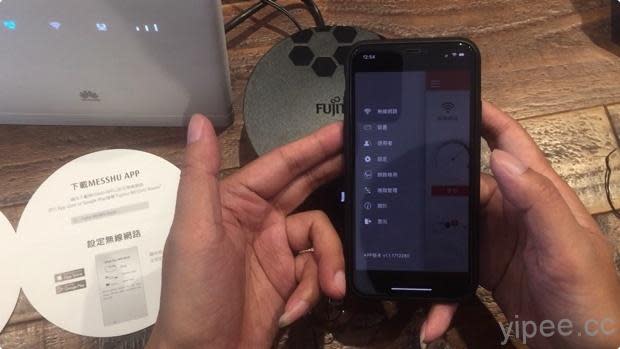
另外在其他設定選項裡,也有提供多項設定。但特別的是,它有路由器的網路測速功能,每當覺得網路有問題或怪怪的時候,就可以直接打開 App 進行測試,不需要透過其他測試工具,還滿方便。
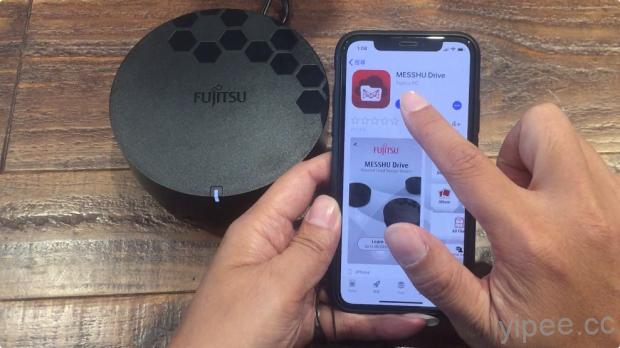
不只是路由器,接上隨身碟又能變雲端硬碟!
另外,MESSHU RT500 路由器還有另一個特色就是只要連接 USB 隨身碟就可以作為「雲端硬碟」使用,只是…手機需要下載「MESSHU Drive App」。

只要在路由器底部插上隨身碟,打開 MESSHU Drive App 就能成功把隨身碟變成雲端硬碟囉!使用方法超簡單,不需要花太多腦力,非常輕鬆。
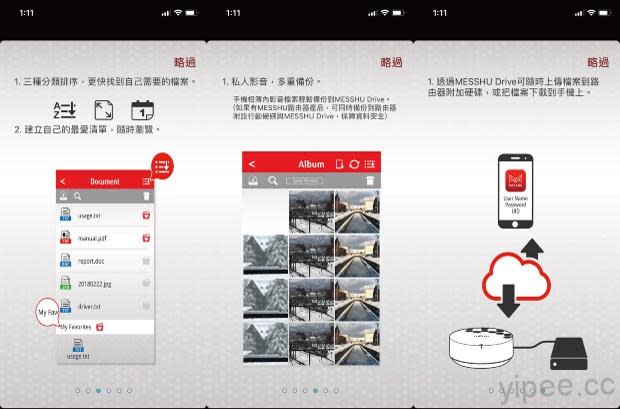
至於 MESSHU Drive 雲端硬碟有哪些特色呢?App 會有詳盡的介紹,大概可分為 6 大項,如果懶得看的話,按「略過」就可以了。
可透過 MESSHU Drive 開啟任何檔案。
檔案分成五大類別:文件、影音、相簿、音樂、所有檔案
提供名稱、大小、日期等三種分類排序方式,並可建立最愛清單
可備份手機相簿的影音檔案。
透過使用者帳號/密碼登入,可透過瀏覽器遠端瀏覽雲端檔案。
透過 MESSHU Drive App 可隨時上傳/下載檔案。
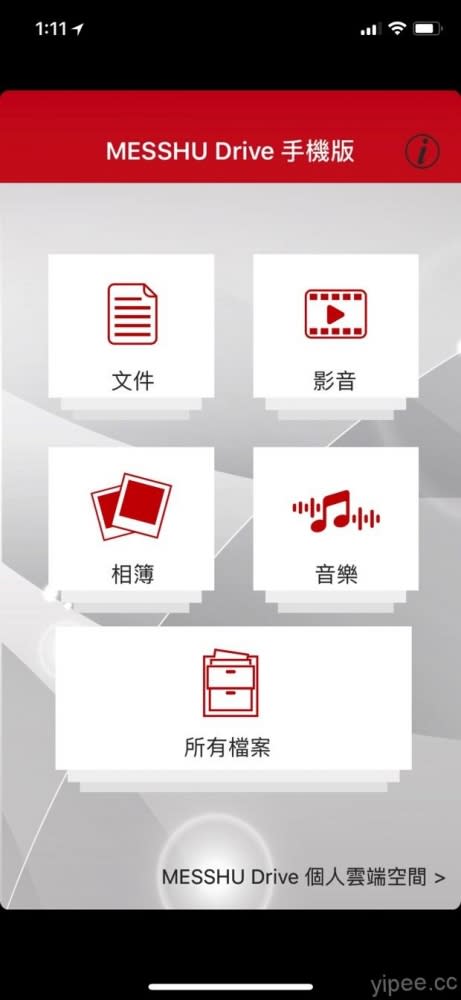
當 MESSHU Drive App 和路由器的隨身碟連接後,就可以把隨身碟當成私人專用雲端硬碟使用,至於這款 App 設計就像多數雲端硬碟的 App,只是它會預先分好檔案類別,也可以在「所有檔案」直接瀏覽。
子機設定一點都不麻煩~
MESSHU 路由器主機與雲端硬碟測試成功之後,當然就是要來測試子機啦!因為…恆源眼鏡室內空間大概只有 35 坪左右,空間不夠大,所以走到斜對角再過去巷內的店家進行測試。(感謝老闆願意出借~)

把 MESSHU 路由器子機也就是另一台路由器接上電源,這時網路接口的 LED 燈也會閃一下綠燈。
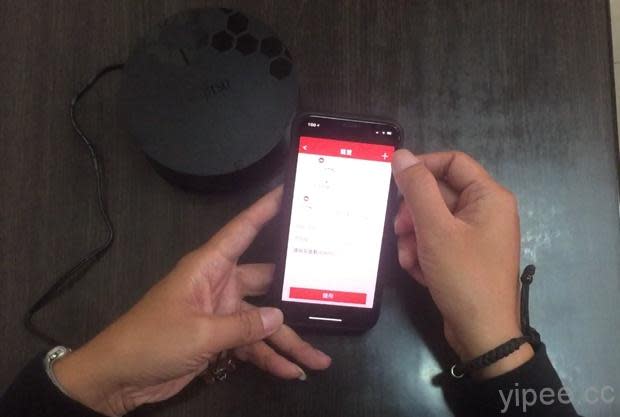
打開設定路由器的「MESSHU App」進入「裝置」選項,點右上角的「+」就會自動進行新增子機路由器流程。
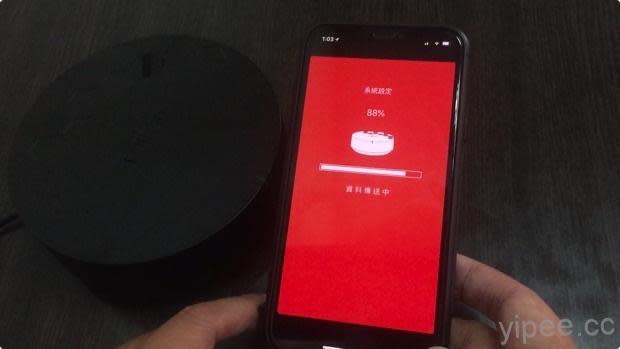
子機路由器會自動搜尋主機路由器,並會傳送資料,等系統資料傳送連接結束就完成安裝了。
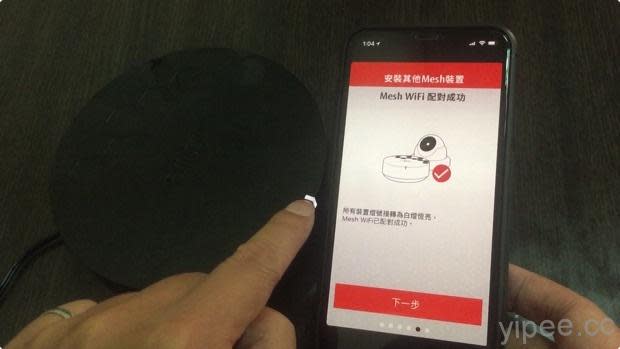
配對成功後,子機的 LED 燈會變成「白燈」,而這也是 MESSHU 路由器主打的功能之一,不需要任何密碼、輸入任何資料,只要螢幕按一按、等一下就完成,超級簡單,設定再也不是件傷腦筋的事情。
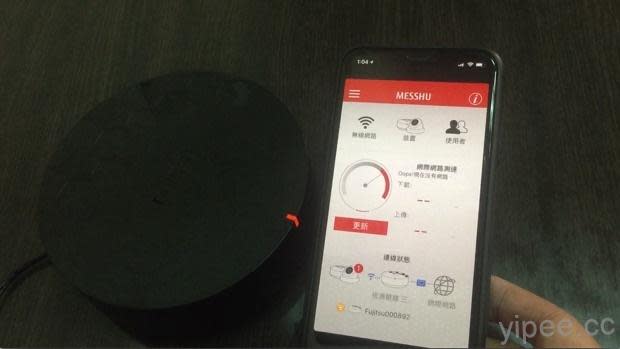
連接完成,MESSHU App 主畫面下方的連線狀態就會顯示有 1 個子機連線。
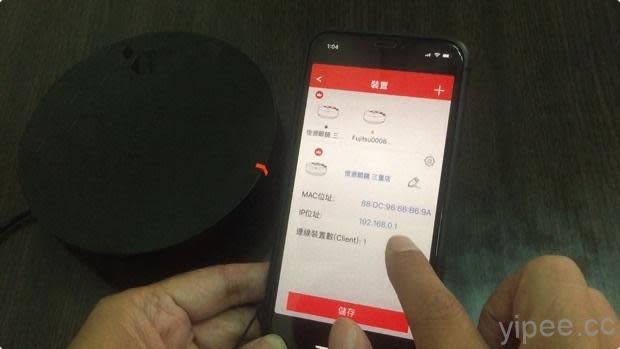
點擊進入裝置設定選項,就可以看到子機的 IP 位址、Wi-Fi 名稱。
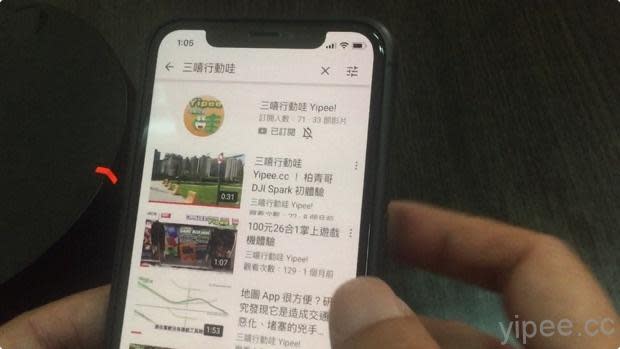
仔細看 iPhone X 上方的 Wi-Fi 訊號,Wi-Fi 強度是滿格呢。
只是…即使網路強度強度是滿的,也可能會是騙人的,必須實際測試才準確,大家可以看看下面的開箱實測影片,下方體驗影片最後有 YouTube 影片測試播放,結果還滿流暢的,也沒有停格或卡頓,穩定度真得相當不錯啊!
本文出處:三嘻行動哇@Dr.愛瘋
看更多 三嘻行動哇 的相關文章:
【三嘻行動哇】MEES Fit1 真無線藍牙耳機開箱體驗
【三嘻行動哇】Adonit Adonit Mini 4 及 Android 專用 Adonit Droid 觸控筆
喜歡我們文章的,請按此加入三嘻行動哇粉絲團!

 Yahoo奇摩新聞
Yahoo奇摩新聞 